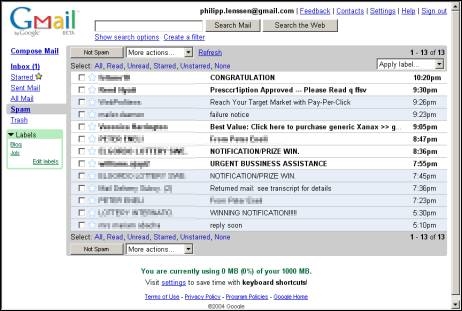VotsAp orqali faol muloqot qilish paytida siz suhbatdoshga noto'g'ri xabar yuborib, xato qilishingiz yoki hatto boshqa chatga yuborishingiz mumkin. Ushbu holatlarning har qandayida eng yaxshi echim "keraksiz" xabarni nafaqat o'zida, balki qabul qiluvchining xabarchisida yo'q qilishdir. Albatta, siz uni telefondan olib ketishingizga hojat yo'q - har bir narsa juda aniqroq, ammo aniq nuancelarsiz amalga oshiriladi. Bugungi maqolamizda qanday qilib aniq aytamiz.
WhatsApp-dagi qabul qiluvchining xabarlarini o'chirish
Ushbu maqolada ko'rib chiqilgan VotsApp messenjeri o'zaro faoliyat platforma. Buning ma'nosini Android va iOS bilan ishlaydigan mobil qurilmalarga, smartfon yoki planshetga, shuningdek Windows bilan ishlayotgan kompyuterlarga o'rnatishingiz mumkin degan ma'noni anglatadi. Keyinchalik, suhbatdoshdan mantiqiy yuborilgan "xabarlarni" qanday qilib o'chirib tashlashni batafsil ko'rib chiqamiz. Bunga asosan, mijozning ilovasi jo'natuvchi tomonidan ishlatiladi.
Muhim: O'chirish, o'qish, o'qimagan va hatto taslim bo'lmagan xabarlar uchun ham amal qiladi, lekin faqat WhatsAppga yuborilganidan beri 60 daqiqadan ko'proq vaqt o'tmagan bo'lsa.
Shuningdek qarang: WhatsApp xabarlari holati
Android
Android uchun VotsApp ilovasining mobil versiyasidan foydalanib smartfonlar va planshetlar egalari o'zlari va ularning suhbatdoshidan xabarni ekrandagi bir nechta lentada o'chirishlari mumkin. Bu quyidagicha amalga oshiriladi:

Shuningdek qarang: WhatsAppni Androidda qanday o'rnatish kerak
- Ishlayotgan VotsApp mijozida tabga o'ting "Chatlar"agar u sukut bo'yicha ochiq bo'lmasa. Xabarni o'chirishni istagan muloqot oynasini oching.
- Barmog'ingizni ushlab, keraksiz "xabar" ni ajratib ko'rsatish va so'ngra yuqori panelda ko'rsatilgan axlat qutisi belgisini bosing.
- Qalqib olingan oynada, -ni tanlang "Hammasini o'chirish" kerak bo'lsa, niyatingizni tasdiqlang.



Xabar chat oynasida o'chiriladi, bu yerda mos keladigan xabarnoma paydo bo'ladi. Shu bilan birga suhbatdosh suhbatni ochib, tanlangan elementni o'chirib tashlaganligini, u o'qigan yoki o'qimaganidan qat'iy nazar, o'chirilishini biladi. Shuning uchun uning elchixonasiga o'xshaydi:

Shunga o'xshab, siz suhbatdan bir nechta xabarlarni bekor qilishingiz mumkin, ammo yana, faqatgina WhatsAppga yuborilganidan beri bir soatdan kamroq muddat o'tgach. Buning uchun:
- Uzoq vaqt davomida birinchi keraksiz xabarda suhbat oynasida uni tanlang va ekranga tegib, o'chirmoqchi bo'lgan barcha elementlarni belgilang.
- Asboblar panelida savat tasvirini bosing va ni tanlang "Hammasini o'chirish" ochilgan oynada.
- Bosinging va amallaringizni tasdiqlang "OK" va siz tanlagan xabarlar suhbatdan olib tashlanganligiga ishonch hosil qiling.



Shuningdek qarang: Androiddagi VotsApp-da yozishmalarni qanday o'chirish mumkin?
Ko'rib turganingizdek, WhatsApp-ga tasodifiy yoki noto'g'ri yuborilgan xabarni uning yonida va suhbatdoshidan mijozning ilovasida yo'q qilish qiyin emas. Eng muhimi, foydalanuvchining olingan ma'lumot bilan tanishish uchun vaqt topa olmasligini umid qilib, imkon qadar tezroq bajarish, agar bu juda muhim bo'lsa, yoki undan foydalanish imkoni bo'lmasa.
iOS
Yuqorida ta'kidlab o'tilganidek, messenjerning funksiyasini ishlatish uchun ishlatiladigan operatsion tizimga bog'liq cheklovlar yo'q - WhatsApp uchun iPhone foydalanganda, xabarlarni o'chirish uchun bir xil qoidalar ilovaning boshqa variantlarida qo'llaniladi.

Shuningdek qarang: WhatsApp yozishmalarini iPhone'dan o'chirish
Qabul qiluvchilarga yuborilgan va Apple qurilmalari egalari tomonidan foydalaniladigan ma'lumotlarning yo'q qilinishini o'z ichiga olgan xatti-harakatlar algoritmi quyidagicha.
- Tab "Chatlar" iOS uchun WhatsApp-dan ishlaydigan, o'zingiz va siz suhbat qilayotgan shaxsdan o'chiriladigan xabarlarni o'z ichiga olgan dialog oynasini tanlang.
- Tahrir qilinayotgan xabarlar maydonida uzoq vaqt davomida bosish imkoniyatlari menyusini chaqiradi. Xabarga tegishli bo'lgan amallar ro'yxati bo'yicha o'ting, -ni tanlang "O'chirish". So'ngra, yozishmalarning boshqa qismlarini (agar siz bir nechta xabarni o'chirishingiz kerak bo'lsa) belgilarni chapdagi belgilarga qo'yish orqali tanlash mumkin bo'ladi. O'chirilganni tanlagan holda, ekranning pastki qismida axlatning tasvirini bosing.
- Pastda ko'rsatilgan maydonda ni tanlang "Hammasini o'chirish".

Agar siz tegsa, iltimos "Mendan olib tashlang", kelajakda boshqa odamga tegishli bo'lgan suhbat tarixidan xabarni olib tashlash uchun hech qanday imkoniyat bo'lmaydi!
- Natijada sizning messenjeringizdagi yozishmalarning yo'q qilingan elementlari xabarnomalarda o'z ko'rinishini o'zgartiradi. "Siz ushbu xabarni o'chirdingiz"va qabul qiluvchining ekrani qoladi "Ushbu xabar o'chirildi". Ko'rsatilgan "qoldiqlar" dan kelgan yozuvlarni o'chirishda ham imkon bo'lishi mumkin - xabarni chaqirishga uzoqdan tegib, bitta elementdan iborat menyu - "O'chirish" va unga teging.



Windows
WhatsApp-ning kompyuterda ishlashi Android yoki iOS-da ishlaydigan messenjer dasturining "klonimi" bo'lishiga qaramasdan, funksionallikni qisqartirgan bo'lsa, suhbatdoshdan yuborilgan xabarlarni o'chirish imkoniyati taqdim etiladi.

Shuningdek qarang: WhatsApp-da kompyuterdan yozishmalarni qanday o'chirish mumkin?
Eslatma: VotsAp-ning Windows versiyasi orqali bir vaqtning o'zida bir nechta yuborilgan xabarlarni, shuningdek, amalni mobil versiyalarda bajarish uchun bir xil 60 daqiqalik limitni yo'q qilish mumkin emas.
- Yo'q qilmoqchi bo'lgan xabarni o'z ichiga olgan dialog oynasini oching.

- Xabarga tegishli funktsiyalar menyusini chaqiradigan elementga kirish uchun sichqonchani oxirigacha olib yuring. So'ngra, asl ok ni bosing.

- Ko'rsatilgan menyuda ni tanlang "Xabarni o'chirish".

- Ko'rsatilgan so'rovda bosing "All in the All".

- Biroz kuting.

Natijada, o'chirilgan ma'lumotlarning o'rniga, muloqot oynasida xabarnoma paydo bo'ladi. "Siz ushbu xabarni o'chirdingiz",

Siz tanlagan holda, siz ham mijozingizdan qutulishingiz mumkin "Xabarni o'chirish" menyusida.

Unutmangki, sizning tarafingizdan xabar olib tashlash haqidagi suhbatdoshingiz suhbat tarixida qoladi!
Xulosa
Ushbu kichik maqolada biz suhbatdoshlardan WhatsApp xabarlarini o'chirib tashlash kabi yagona vazifani muhokama qildik. Android, iOS yoki Windows-dan foydalangan qurilmalar va platformalardan qat'i nazar, hamma narsa juda sodda. To'g'ri, ijobiy natija faqatgina 60 daqiqadan so'ng "tovushlarni tozalash" vaqtiga ega bo'lish sharti bilan erishish mumkin. Umid qilamizki, ushbu material siz uchun foydalidir.